Содержание
- Залипают клавиши на ноутбуке
- Причина 1: Программная
- Причина 2: Механическая
- Заключение
- Вопросы и ответы

При работе на ноутбуке некоторые пользователи сталкиваются с проблемой залипания клавиш. Выражается это в невозможности продолжения набора текста или применения горячих комбинаций. Также в редакторах и текстовых полях может наблюдаться бесконечный ввод одного символа. В данной статье мы разберем причины таких неполадок и приведем способы их устранения.
Залипают клавиши на ноутбуке
Причины, приводящие к подобному поведению клавиатуры, делятся на две группы – программные и механические. В первом случае мы имеем дело со встроенными в систему опциями, предназначенными для облегчения работы в ОС людям с ограниченными возможностями. Во втором – с нарушениями функций клавиш вследствие загрязнения или физических неисправностей.
Причина 1: Программная
Во всех версиях ОС Windows имеется специальная функция, позволяющая применять комбинации не обычным способом – зажиманием необходимых клавиш, а нажатием их по очереди. Если эта опция активирована, то может произойти следующее: вы нажали, например, CTRL, а затем продолжили работу. В этом случае CTRL останется нажатым, что приведет к невозможности выполнения некоторых действий с использованием клавиатуры. Также функции многих программ подразумевают разные операции при зажатых вспомогательных клавишах (CTRL, ALT, SHIFT и т. д.).
Исправить ситуацию довольно легко, достаточно отключить залипание. В примере будет фигурировать «семерка», но описанные ниже действия будут абсолютно идентичны и для других версий Windows.
- Несколько раз подряд (не менее пяти) нажимаем клавишу SHIFT, после чего откроется диалоговое окно описанной выше функции. Обратите внимание, что данные действия (вызов окна), возможно, придется выполнить дважды. Далее переходим по ссылке в «Центр специальных возможностей».
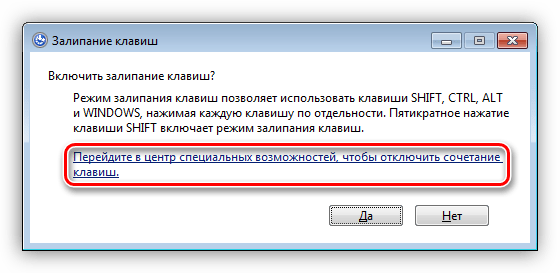
- Снимаем самую первую галку в блоке настроек.
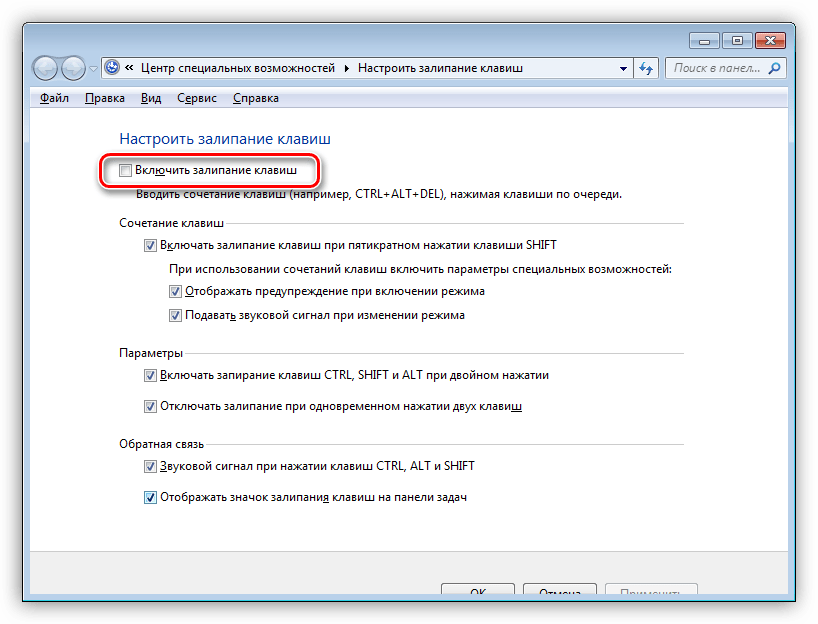
- Для надежности можно также исключить возможность включения залипания при многократном нажатии SHIFT, убрав соответствующий флажок.
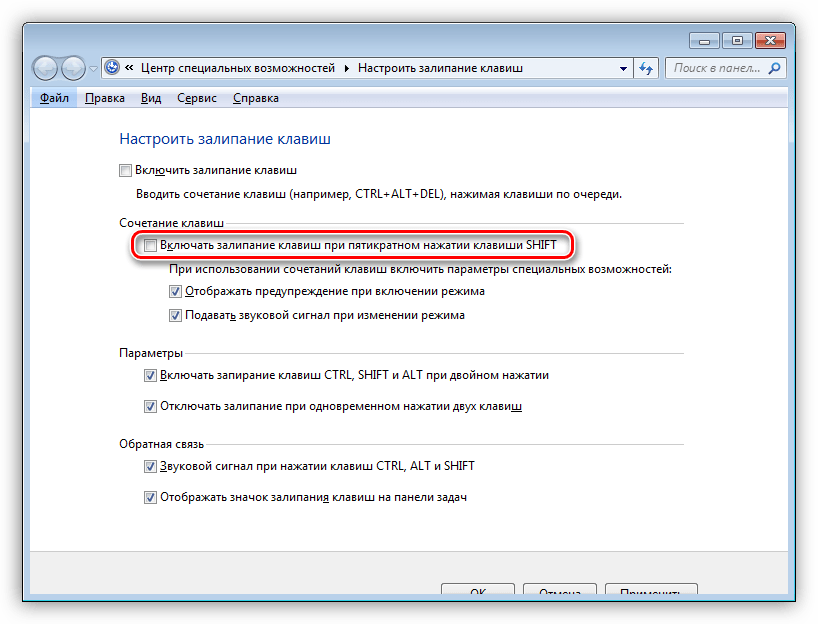
- Жмем «Применить» и закрываем окно.

Причина 2: Механическая
Если причиной залипания является неисправность или загрязнение клавиатуры, то, кроме постоянно нажатых вспомогательных клавиш, мы можем наблюдать и непрерывный набор одной буквы или цифры. В этом случае необходимо попробовать произвести чистку кейборда подручными средствами или с помощью специальных наборов, которые можно найти в розничной продаже.
Подробнее:
Чистим клавиатуру в домашних условиях
Правильная очистка компьютера или ноутбука от пыли
Для совершения некоторых действий может понадобиться частичная или полная разборка лэптопа. Если ноутбук находится на гарантии, то данные действия лучше выполнять в авторизованном сервисном центре, иначе возможность бесплатного обслуживания будет утрачена.
Подробнее:
Разбираем ноутбук в домашних условиях
Разборка ноутбука Lenovo G500
После демонтажа необходимо аккуратно отделить пленку с контактными площадками и дорожками, промыть ее мыльным раствором или обычной водой, после чего как можно быстрее высушить. Для этого обычно используются сухие салфетки или специальная ткань по названием «микрофибра» (продается в хозяйственных магазинах), не оставляющая после себя частиц материала.

Ни в коем случае не используйте для промывки агрессивные жидкости, например, спирт, растворитель или чистящие средства для кухни. Это может привести к окислению тонкого слоя металла и, как следствие, к неработоспособности «клавы».
В том случае, если известно, какая клавиша является залипшей, можно избежать разборки ноутбука. Для этого необходимо снять верхнюю пластиковую часть кнопки с помощью тонкой отвертки или другого подобного инструмента. Такой прием позволит произвести локальную чистку проблемной клавиши.

Заключение
Как видите, проблему с залипшими клавишами нельзя назвать серьезной. Вместе с тем, если у вас нет опыта в демонтаже узлов ноута, то лучше обратиться к специалистам в профильных мастерских.

Еще статьи по данной теме:
Помогла ли Вам статья?
У вас проблемы с набором текста на клавиатуре? Вот как исправить залипшую клавишу и заставить ее снова нормально работать.
Многие из нас используют свои компьютеры ежедневно, иногда в течение всего дня. Поэтому вполне естественно, что пыль, грязь и копоть попадают в маленькие пространства наших устройств, включая клавиатуру.
Застрявший мусор часто приводит к залипанию клавиш ноутбука, что значительно усложняет процесс набора текста. Как же безопасно починить залипшую клавишу ноутбука?
Несколько предварительных предупреждений
Извлечь клавишу из клавиатуры может быть непросто, но крайне важно не использовать при этом острые предметы. Хотя острый инструмент может показаться лучшим вариантом для того, чтобы подлезть под клавишу, он может нанести значительный ущерб самой клавиатуре.
Поэтому убедитесь, что вы используете для этой процедуры тупой предмет (о котором мы поговорим позже).
Кроме того, для очистки отсоединенных клавиш следует использовать только воду. Но держите воду подальше от самого ноутбука, так как она плохо сочетается с электричеством. Также лучше выключить ноутбук перед тем, как приступить к чистке клавиш. Таким образом вы не вызовете случайного выполнения функций на ноутбуке, когда будете нажимать на клавиши и в целом облегчите весь процесс.
Теперь перейдем к тому, как починить залипшие клавиши на ноутбуке.
1. Используйте сжатый воздух
Если клавиша вашего ноутбука лишь немного залипает, возможно, вам удастся обойтись неинвазивными методами очистки, например, сжатым воздухом. Баллончики со сжатым воздухом отлично подходят для чистки техники, поскольку они могут проникнуть в мелкие уголки устройства, не причиняя ему вреда.
Многие используют сжатый воздух для очистки настольных PC, игровых приставок и другой хрупкой техники. Для этого медленно перемещайте баллончик вокруг клавиши и постоянно подавайте сжатый воздух, пока не почувствуете, что клавиша отлипла.
Для легкой очистки клавиатуры можно использовать и другие средства, например, тонкую щетку или пылесос для клавиатуры. Но имейте в виду, что эти средства, наряду со сжатым воздухом, хотя и хороши для удаления пыли, крошек и подобного мусора с ноутбука, они, скорее всего, не будут эффективны для удаления более стойких загрязнений.
Чтобы тщательно очистить прилипшую клавишу ноутбука, вам, скорее всего, придется извлечь ее.
2. Извлеките клавишу
Чтобы извлечь клавишу из ноутбука, необходимо воспользоваться пинцетом или отверткой. Можно также воспользоваться специализированным приспособлением для извлечения клавиш, но не обязательно покупать его.
Эти предметы идеально подходят для того, чтобы подкладывать их под клавиши, не причиняя вреда. Если под рукой нет пинцета или отвертки, можно воспользоваться тупым ножом, например, для намазывания масла. Но при работе с хрупкими устройствами следует соблюдать осторожность и использовать такие инструменты аккуратно.
Можно также извлечь клавишу ноутбука просто с помощью пальцев, но это может быть немного сложно и болезненно. Чтобы извлечь клавишу, аккуратно подденьте ее инструментом.
Затем поверните инструмент под углом вверх, чтобы аккуратно извлечь клавишу. Не проталкивайте инструмент слишком глубоко под клавиатуру, так как это может привести к ее повреждению. Просто наклоняйте инструмент, пока клавиша не отщелкнется от основания.
3. Очистка клавиши
Если вы хотите тщательно очистить клавиши, положите их в теплую воду с гелем для мытья посуды. Оставьте их на некоторое время, чтобы удалить всю грязь. Вы также можете использовать ватную палочку для удаления стойкой грязи с задней стороны клавиш.
Протирание тряпочкой со спиртом или ватная палочка также могут быть очень полезными для удаления грязи. В качестве альтернативы можно использовать изопропиловый спирт. Вы даже можете использовать подарочную упаковочную ленту, чтобы легко удалить грязь с клавиш, хотя это может оказаться эффективным не для всех видов загрязнений.
После очистки клавиш их необходимо тщательно высушить, прежде чем снова прикрепить к клавиатуре. Вы можете оставить их сушиться на несколько часов или промокнуть насухо тканью или бумажным полотенцем.
Липкие клавиши ноутбука раздражают, но их можно прочистить
Попытка набрать текст с одной или несколькими залипшими клавишами ноутбука может быть крайне неприятной. Но вам не обязательно страдать. Воспользовавшись приведенными выше советами, вы сможете безопасно починить залипшие клавиши ноутбука, удалить загрязнения и вернуться к печатанию. Словом, все эти рекомендации подходят и к обычной клавиатуре.
15.05.2017
Современная техника – очень хрупкие изделия, и относиться к ним следует бережно. Но даже самый аккуратный владелец не застрахован от таких случаев, как случайное падение гаджета. После этого он может заметить, что залипла клавиша на ноутбуке. Что делать в таком случае?

Причина
Независимо от того, что произошло с ноутбуком, причиной технического залипания (здесь не рассматривается включение функции “залипание клавиш”) всегда является смена положения площадки, на которой располагается клавиша. Ноутбук может быть сколь угодно дорогим, но система креплений идентична практически во всех – это можно сравнить с колесом.
Бывает и так, что без каких-то видимых причин просто вдавилась и залипла клавиша на ноутбуке. Что делать? Сразу нести в ремонт? Нет, можно попробовать разобраться самостоятельно, главное – соблюдать аккуратность.
Разборка клавиатуры ноутбука
Если нет доступа в Интернет, можно предварительно сфотографировать клавиатуру, чтобы потом собрать все кнопки в том же порядке. Для снятия залипшей кнопки потребуется пинцет, тонкая отвертка или скрепка. Важно не прилагать большого усилия, потому что так можно запросто сломать платформу. Обычно кнопка легко отделяется. Когда клавиша отделена, необходимо убедиться, что она чиста, не залита никакой жидкостью (особенный вред приносят сладкие напитки), а на платформе нет посторонних предметов и мусора. Если что-то из вышеперечисленного найдено, следует это удалить, а затем поставить кнопку обратно. Как правило, ее достаточно просто положить на место и прижать. Но бывает, что и после такой процедуры по-прежнему залипают клавиши на клавиатуре ноутбука. Что делать дальше?

Пружина
Проблема может быть и в пружинном механизме клавиши. Площадка закрепляется защелками к лифту, который имеет несколько движущихся элементов и снимается без труда. После отсоединения необходимо убедиться, что крепления лифта исправны. Если найдено повреждение, можно попробовать взять лифт с клавиши, которая редко используется: обычно это помогает. Если же результат не получен, проще всего купить в компьютерном магазине новый лифт.
Вода и напитки
Часто причиной того, почему стали залипать клавиши на ноутбуке, становятся пролитые на клавиатуру жидкости. В любом случае, как только вода попала на устройство, необходимо промокнуть его бумажной салфеткой (подойдет и туалетная бумага) и сразу выключить из сети, чтобы не допустить сгорания внутренних частей ноутбука. Иначе может потребоваться серьезный и дорогостоящий ремонт. Также можно перевернуть прибор, проложив бумажными салфетками зазоры, или разобрать для дальнейшей сушки. Стоит обратить внимание, что если устройство еще на гарантии, то после разборки уже нельзя будет обратиться в сервис для гарантийного ремонта. Впрочем, залив ноутбука жидкостью подпадает под пункт “неправильная эксплуатация”, поэтому ремонт в таком случае, скорее всего, все равно бесплатно произведен не будет. Не рекомендуется включать прибор в течение суток. В это время необходимо снять все клавиши и протереть их спиртом. Почему не стоит включать ноутбук? Да, если жидкости было немного, то он вполне может продолжить работу без каких-либо видимых проблем, однако любая влага, попавшая на контакты, запускает процесс коррозии. Компьютер может выйти из строя довольно скоро, причем пользователь никак не свяжет это с пролитым месяц назад кофе.
Мусор и пыль, которые тоже являются причиной залипания, проще всего извлечь с помощью пылесоса для компьютера или баллончика со сжатым воздухом.

Менее распространенные проблемы
Геймеры довольно часто сталкиваются с такой ситуацией, когда залипла клавиша на ноутбуке. Что делать, если это произошло? Собственно, инструкция та же. Так как кнопка подвергается серьезному механическому воздействию (в данном случае – частому нажатию или удерживанию), нужно проверить исправность механизма и заменить, если он сломан. Иногда перегрев становится причиной того, почему залипла клавиша на ноутбуке. Что делать с термопастой, знают далеко не все пользователи, так что можно просто довериться специалисту. Если же владелец уверен в своих силах, следует разобрать ноутбук, почистить его от пыли и заменить термопасту во всех нужных узлах. Стоит обратить внимание, что, скорее всего, возможность ремонта по гарантии после этого будет утрачена.

Если ничего не помогает
Случается и так, что без видимых причин вдруг залипла клавиша на ноутбуке. Что делать, если проблему устранить не удалось или на это нет времени? Действительно, когда кипит работа, не всегда есть возможность отвлечься на то, чтобы исправить неполадку. Экранная клавиатура – не помощник в случае, если нужно набирать много страниц текста, поэтому проще всего подключить USB-клавиатуру. Да, это громоздко, но временно решает проблему. Особенно это поможет в случае, если клавиатура ноутбука нуждается в замене, ведь это потребует некоторого времени, а в ближайшем компьютерном магазине можно купить самую дешевую внешнюю клавиатуру и спокойно продолжить работу.
Системные проблемы
Порой проблему с работой клавиатуры на ноутбуке решает простая перезагрузка. Иногда причиной являются драйверы, и в таком случае нужна их переустановка. Драйверы лучше всего скачивать с официального сайта производителя, так владелец будет уверен, что устанавливает проверенное программное обеспечение. В некоторых случаях неполадки с клавиатурой могут быть вызваны плохим контактом шлейфа клавиатуры с материнской платой. На большинстве устройств клавиатура крепится сверху с помощью нескольких защелок. Их следует аккуратно открепить, начиная с крайней, вынуть/поднять клавиатуру, подключить шлейф, затем вернуть все на место.
На некоторых моделях, чтобы получить доступ к контактам, потребуется разборка всего устройства. Главный совет здесь: соблюдать аккуратность. В основном части компьютера легко отделяются друг от друга, поэтому не нужно прикладывать лишних усилий, чтобы не повредить их. Следует сохранить все винтики, ведь в случае утери купить точно такие же может быть затруднительно.
Чаще всего владелец сам может разобраться в том, почему залипает клавиша на клавиатуре ноутбука. Если же вы не уверены в своих силах, компьютерные мастера легко и быстро произведут любой ремонт и чистку вашего устройства, главное – обращаться в проверенные сервисы.
Содержание
- Решение проблемы с залипшими клавишами на ноутбуке
- Залипают клавиши на ноутбуке
- Причина 1: Программная
- Причина 2: Механическая
- Заключение
- Залипают клавиши в Windows 10? 5 методов отключения залипания средствами ОС
- Первый метод. Одной клавишей
- Второй метод. Через Параметры
- Третий метод. Расширенные настройки опции
- Четвертый метод. В Панели управления
- Пятый метод. Прямой переход к включению и отключению опции
- Настройки не помогают? В чем причина
- Решениями в таком случае являются:
- Залипла клавиша на ноутбуке
- Содержание:
- Причины залипания или западания кнопок
- Залипание клавиш на ноутбуке из-за запыления или загрязненности
- Залипание клавиш из-за пролитой жидкости
- Физическое повреждение кнопок на ноутбуке
- Программное залипание кнопок
- Запала кнопка на ноутбуке что делать?
- Не работают кнопки на ноутбуке❓ Решение проблем с клавиатурой!
- Не работают кнопки на ноутбуке — ищем причины причины
- Не отвечает на команды правый блок цифр
- Залипание клавиш клавиатуры
- Программные причины
- Окисление контактов для шлейфа клавиатуры
- Отказ платы клавиатуры
- Не работают кнопки на ноутбуке — устранение проблем
- Очистка клавиатуры от мусора
- Восстановление дорожек на клавиатуре
- Переустановка драйвера с неработающей клавиатурой
- Если пролил жидкость на ноутбук
- Не работают кнопки на ноутбуке — прочие проблемы
- Если не работает кнопка включения на ноутбуке
- Не работают кнопки на клавиатуре ноутбука — следуйте правилам!
- Павел Угрюмов
- Западает клавиша на клавиатуре как исправить?
- Для чего нужен этот режим?
- Почему залипание клавиш срабатывает непроизвольно во время игр
- Как убрать на Windows XP
- Как выключить на Виндовс 7
- На Windows 8 и её версиях
- Как отключить залипание клавиш на Виндовс 10
- : отключение залипания клавиш
- Не работает часть клавиатуры на ноутбуке: что делать и как исправить — подробное руководство
- Простые способы решения проблемы
- Исправляем программный сбой
- Запала кнопка на ноутбуке что делать?
- Что делать, если у вас не срабатывают некоторые клавиши
- Что делать, если залипают клавиши на клавиатуре: как устранить
- Причины залипания клавиш на клавиатуре
- Как устранить залипание клавиш
- В зависимости от операционной системы
- Как устранить механическое залипание клавиш
- Почему залипают клавиши на ноутбуке
- Как избавиться от залипания клавиш на ноутубке
- Выявление причины залипания кнопок
- Выключение режима залипания кнопок в Windows
- Как правильно почистить клавиатуру ноутбука
- Как разобрать клавиатуру для капитальной чистки
- Что делать если запала кнопка на ноутбуке. Что делать, если кнопка на ноутбуке залипла
- Как устранить некоторые проблемы с залипанием?
- Залипает клавиша на ноутбуке: что делать, как отключить и устранить западание кнопок
- Почему так происходит
- Что такое функция залипания клавиш
- Нефункциональные причины
- Что делать
- Как отключить функцию залипания
- Как устранить залипание при других причинах
Решение проблемы с залипшими клавишами на ноутбуке

Залипают клавиши на ноутбуке
Причины, приводящие к подобному поведению клавиатуры, делятся на две группы – программные и механические. В первом случае мы имеем дело со встроенными в систему опциями, предназначенными для облегчения работы в ОС людям с ограниченными возможностями. Во втором – с нарушениями функций клавиш вследствие загрязнения или физических неисправностей.
Причина 1: Программная
Во всех версиях ОС Windows имеется специальная функция, позволяющая применять комбинации не обычным способом – зажиманием необходимых клавиш, а нажатием их по очереди. Если эта опция активирована, то может произойти следующее: вы нажали, например, CTRL, а затем продолжили работу. В этом случае CTRL останется нажатым, что приведет к невозможности выполнения некоторых действий с использованием клавиатуры. Также функции многих программ подразумевают разные операции при зажатых вспомогательных клавишах (CTRL, ALT, SHIFT и т. д.).
Исправить ситуацию довольно легко, достаточно отключить залипание. В примере будет фигурировать «семерка», но описанные ниже действия будут абсолютно идентичны и для других версий Windows.

Причина 2: Механическая
Если причиной залипания является неисправность или загрязнение клавиатуры, то, кроме постоянно нажатых вспомогательных клавиш, мы можем наблюдать и непрерывный набор одной буквы или цифры. В этом случае необходимо попробовать произвести чистку кейборда подручными средствами или с помощью специальных наборов, которые можно найти в розничной продаже.
Для совершения некоторых действий может понадобиться частичная или полная разборка лэптопа. Если ноутбук находится на гарантии, то данные действия лучше выполнять в авторизованном сервисном центре, иначе возможность бесплатного обслуживания будет утрачена.
После демонтажа необходимо аккуратно отделить пленку с контактными площадками и дорожками, промыть ее мыльным раствором или обычной водой, после чего как можно быстрее высушить. Для этого обычно используются сухие салфетки или специальная ткань по названием «микрофибра» (продается в хозяйственных магазинах), не оставляющая после себя частиц материала.

Ни в коем случае не используйте для промывки агрессивные жидкости, например, спирт, растворитель или чистящие средства для кухни. Это может привести к окислению тонкого слоя металла и, как следствие, к неработоспособности «клавы».
В том случае, если известно, какая клавиша является залипшей, можно избежать разборки ноутбука. Для этого необходимо снять верхнюю пластиковую часть кнопки с помощью тонкой отвертки или другого подобного инструмента. Такой прием позволит произвести локальную чистку проблемной клавиши.

Заключение
Как видите, проблему с залипшими клавишами нельзя назвать серьезной. Вместе с тем, если у вас нет опыта в демонтаже узлов ноута, то лучше обратиться к специалистам в профильных мастерских.
Помимо этой статьи, на сайте еще 12348 инструкций.
Добавьте сайт Lumpics.ru в закладки (CTRL+D) и мы точно еще пригодимся вам.
Отблагодарите автора, поделитесь статьей в социальных сетях.
Источник
Залипают клавиши в Windows 10? 5 методов отключения залипания средствами ОС
«Блог системного администратора» рассмотрел методы, которые помогут отключить залипание клавиш. Не ошибка, а полезная функция. Но лучше отключите опцию (если не применяете).
Первый метод. Одной клавишей
Применяемая клавиша — Shift. Опция отключается пятикратным нажатием. Если в настройках предусмотрены звуковые сигналы, прозвучит короткий, который означает, что отключение произведено.
Второй метод. Через Параметры
Кликните правой кнопкой мыши по кнопке «Пуск». Отобразится контекстное меню — перечень действий, доступных пользователю. Необходимый пункт «Параметры». Перейдите в него (щелчок левой кнопкой мыши).

Отключаемая функция относится к специальным возможностям системы. Перейдите в соответствующий раздел.

В левой части окна прокрутите вниз до слова «Клавиатура». Сместите влево ползунок под надписью «Использовать залипание клавиш» для перевода функции в отключенное состояния.
Во избежание случайного включения опции, снимите «птичку» слева от надписи «Разрешить залипание клавиш с помощью сочетания клавиш» (при необходимости и желании).

Третий метод. Расширенные настройки опции
Если функция включена, в трэе (справа внизу) располагается значок, на котором схематически изображены клавиши. Вариант размещения — небольшое окошко, которое открывается стрелкой вверх.
Перейдите к окну расширенных настроек залипания клавиш (двойной щелчок по значку). Отключите функцию — снимите «птичку» в квадрате слева от надписи «Включить залипание клавиш».
Ознакомьтесь с полным перечнем настроек функции. Если собираетесь использовать опцию, примените необходимые вам параметры. Подтвердите внесение изменений последовательным нажатием кнопок «Применить» и «OK» (располагаются в правой нижней части окна расширенных настроек).

Четвертый метод. В Панели управления
Окно доступно через «Панель управления» — классическое приложение настроек ОС. Применяется опытными пользователями вместо более удобного и понятного начинающим пользователям (но менее функционального) приложения «Параметры».
Найдите приложение через поиск по системе (значок-«лупа» на Панели задач). В строке напечатайте: панель управления. Откройте приложение — его значок располагается в левой верхней части окна поиска.

Необходимые настройки — в «Центре специальных возможностей». Перейдите в него.

Прокрутите до пункта «Облегчение работы с клавиатурой (Настройка параметров клавиатуры)».

Отключите залипание — снимите «птичку» в квадрате слева от надписи «Включить залипание клавиш» в блоке настроек «Упростить набор текста». Щелкните по экранной кнопке «Применить», затем — «OK».
В блоке присутствует ссылка «Настройка залипания клавиш». Предназначена для перехода к окну управления расширенными параметрами функции. Рассмотрено и показано выше.

Пятый метод. Прямой переход к включению и отключению опции
Используйте поиск на Панели задач (значок-«лупа»). Введите в поисковую строку: использовать залипание. Предложенное «лучшее соответствие» — «Использовать залипание…». Кликните по нему.

Нужная пользователю опция выделена темной рамкой. Подсказка операционной системы, а не выделение «Блогом системного администратора». Сместите ползунок в отключенное положение (влево).

После отключения фон ползунка поменяет цвет с синего на белый.

Настройки не помогают? В чем причина
Клавиши не во всех случаях залипают по причине неудачных настроек системы. Намного чаще некорректная работа клавиатуры связана с неисправностью, загрязнением устройства ввода жидкостью, пылью или крошками.
Решениями в таком случае являются:
Держите старый калькулятор на компьютерном столе, поскольку открыть встроенный в ОС долго? Рассказал, как поместить приложение в быстрый доступ. Очищайте буфер обмена ОС перед посещением веб-сайтов (в особенности социальных сетей) или общением в мессенджерах, чтобы данные не оказались в интернете. Подсказал методы очистки.
Какая причина залипания клавиш — наиболее распространенная? Поделитесь своим мнением и опытом в комментариях.
Если вы нашли ошибку, пожалуйста, выделите фрагмент текста и нажмите Ctrl+Enter.
Источник
Залипла клавиша на ноутбуке

Содержание:
Если кнопка на ноутбуке нажалась, а назад не возвращается, значит вы столкнулись с такой неприятностью как залипание клавиш на клавиатуре. Конечно, это неприятно, но хорошая новость в том, что в большинстве случаев проблему можно решить самостоятельно, вернув кнопкам функциональность за считанные минуты.

Причины залипания или западания кнопок
Есть несколько причин, почему залипают клавиши на клавиатуре:
Для каждой из причин есть свои способы лечения, поговорим о них подробнее.
Залипание клавиш на ноутбуке из-за запыления или загрязненности
Если причиной западания клавиши является пыль или грязь, то еще до того, как случится неприятность, ход кнопок становится не таким плавным, появляется неприятный хруст. И отскакивать, возвращаясь на место, они начинают с небольшой задержкой. В итоге данные симптомы приводят к тому, что какая-то кнопочка застревает окончательно.
Причина в том, что вездесущая пыль проникает в щели на клавиатуре. Под воздействием температуры и влажности она может превращаться в вязкую грязь, которая не дает клавиатуре работать нормально. Также причиной могут быть крошки от продуктов питания, так как многие любят перекусить, сидя за компьютером.
Чтобы исправить такое западание клавиши, нужно ее просто почистить. Заодно стоит вычистить всю клавиатуру, так как пыль, крошки обычно засоряют все устройство.
Перед очисткой ноутбук нужно выключить, а затем обесточить. Если речь идет о компьютерной клавиатуре, ее нужно отсоединить от системника или вынуть батарейки, если это беспроводная модель. Чтобы снять залипшую клавишу, можно использовать пинцет или небольшую отвертку. Каждая кнопочка находится на устройстве-лифте, закрепленная защелками. Эти защелки легко размыкаются, если потянуть кнопку вверх или поддеть ее отверткой, словно рычагом.

С помощью ватных палочек, салфеток и спирта нужно аккуратно протереть все загрязненные места и пострадавшую кнопку. Если после ее отсоединения видна пыль или крошки, стоит также деликатно продуть и пропылесосить устройство.
Когда очистка закончена, достаточно просто положить клавишу на ее изначальное место, а затем слегка прижать до мягкого щелчка, означающего, что сработали удерживающие защелки. Если клавиша на ноутбуке залипла именно из-за пыли и загрязнения, после включения вы получите полностью рабочее устройство. Если же проблема осталась, нужно искать дальше.
Залипание клавиш из-за пролитой жидкости
Даже пары капель чая, кофе, любых других напитков, пролитых на клавиатуру, достаточно для залипания клавиш. Если вы не заметили момент, когда что-то пролилось (или это сделал кто-то другой), то все равно ощутите проблему во время работы: кнопки будут словно прилипать к основанию в нижней позиции и плохо возвращаться обратно.
Если имеет место именно такая картина событий, то западание лечится по той же схеме, как и с загрязнением: снимаем кнопку, чистим все поверхности, возвращаем ее на место.
Внимание! Если вы пролили на клавиатуру жидкость в количестве больше, чем несколько капель, сразу выключите и обесточьте ноутбук. Вода и напитки легко проникают внутрь устройства и могут вывести из строя ключевые элементы, а не просто привести к залипанию клавиш. Оптимальным решением проблемы будет обращение в сервисный центр, где специалисты корректно высушат и очистят гаджет.
Физическое повреждение кнопок на ноутбуке
Клавиатура является достаточно нежным устройством, которое легко повредить некорректными действиями. Если на кнопки лег кот, вы случайно облокотились на ноутбук, ударили по поверхности или просто неловко поставили сумку, в которой несли гаджет, может произойти залипание клавиш из-за физического смещения.
Если смещение небольшое, достаточно просто снять кнопку, а затем вернуть ее на место в корректное положение. Но если после снятия видно, что отломан элемент крепления или произошла деформация клавиатуры, придется обращаться сервис. В зависимости от модели клавиатуры ремонт может быть разной сложности: замена одной кнопки или всего блока.
Программное залипание кнопок
Если клавишу часто удерживают, например, во время игр или произошел перегрев ноутбука, то может наблюдаться программное залипание. Его можно отключить в ноутбуке. Самый простой способ вызвать необходимое меню — несколько раз подряд быстро нажать Shift.
Если все предпринятые меры не помогли устранить залипание клавиш на ноутбуке или компьютере, не стоит самостоятельно разбирать все устройство. Лучше обратиться в профессиональный сервис, где мастера знакомы с порядком сборки и разборки клавиатур разных типов. Они быстрее и точнее диагностируют проблему, а также помогут ее решить квалифицированно.
Оставьте свою электронную почту и получайте самые свежие статьи из нашего блога. Подписывайтесь, чтобы ничего не пропустить
Источник
Запала кнопка на ноутбуке что делать?
Не работают кнопки на ноутбуке❓ Решение проблем с клавиатурой!

Причин, по которым не работают кнопки на ноутбуке, может быть много. Все неисправности относятся либо к аппаратной части либо к программной. Разберем самые распространенные причины отказа клавиатуры. Разберем, как себя вести в ситуации, когда на ноутбук проливается жидкость.
Не работают кнопки на ноутбуке — ищем причины причины
Решение проблемы всегда начинается с поиска причины ее возникновения. Причина может быть аппаратного типа, когда клавиатура была повреждена физически и программного типа, когда причиной отказа кнопок является ошибка где-то в виртуальной среде.
Нужно совершить небольшую диагностику, чтобы приблизительно понять что случилось. Для этого, нужно проверить какие клавиши не работают.
Такая пусть и простая на первый взгляд диагностика поможет определить дальнейшее действие по починке клавиатуры.
Не отвечает на команды правый блок цифр
Здесь можно сразу написать решение. Обычно над цифрой «7» располагается так называемая функциональная клавиша «NumLock».
Ее нажатие блокирует все цифры в правом блоке. О том, что она активна, свидетельствует специальный индикатор, но так как на новых моделях индикаторы отсутствуют, проверить ее активность можно только нажав ее, а затем попробовать нажимать цифры из блока.
Залипание клавиш клавиатуры
Под залипанием клавиш в данном случае имеется в виду их долгий отклик или отсутствие реакции после одного нажатия в результате скопления мусора под клавиатурой.
Если после отчистки панели клавиатуры от мусора некоторые кнопки на ноутбуке все равно не работают – значит стоит серьезная проблема, а именно, повреждение дорожек платы.
Программные причины
Что касается программной части, то тут отказ клавиатуры может быть из-за того, что по тем или иным причинам был удален драйвер. Второй наиболее частой причиной является вирус на компьютере, который может повредить программные компоненты клавиатуры.
Окисление контактов для шлейфа клавиатуры
К основной или материнской плате все подсоединяется при помощи широкого шлейфа. На протяжении всего шлейфа могут быть контакты, и они могут окисляться, со временем или в результате того, что на клавиатуру пролили жидкость.
Отказ платы клавиатуры
Плата клавиатуры состоит из нескольких микросхем, который соединены между собой. Пролитая жидкость, механическое воздействие или неблагоприятные условия хранения ноутбука могут привести к окислению контактов или вообще к полной поломке платы.
Не работают кнопки на ноутбуке — устранение проблем
Сразу же после выяснения обстоятельств поломки можно начинать ремонт клавиатуры. Если вы не уверенный пользователь, и не привыкли работать с компонентами компьютера — не экспериментируйте! Обратитесь в сервисный центр. Некачественный ремонт может вызвать ещё больше проблем.
Ремонт клавиатуры на программном или аппаратном уровне не требует специальных навыков и знаний. Если конечно это не повреждение микросхем или всей платы.
Очистка клавиатуры от мусора
Рано или поздно клавиатура начинает загрязняться. В зависимости от того, как ей пользуется владелец ноутбука: как часто он ест за ним, как часто он убирается в помещении, где стоит ноутбук. При высокой степени загрязнения и начинаются проблемы с залипанием кнопок.
Для того чтобы почистить пространство между кнопками и под ними потребуется:
Есть два способа очистки от грязи, пыли и мусора. Первый способ подразумевает, буквально выдув из клавиатуры мусора и использование кисточки для удаления пыли и грязи.
Второй вариант более сложный – он включает в себя разборку устройства.
Это будет интересно: Внешние аккумуляторы (power bank) для смартфонов
Восстановление дорожек на клавиатуре
Если дело действительно в повреждении дорожек, то рекомендуется обратиться обращаться в сервисный центр, т.к. непрофессионалу будет тяжело решить проблему самостоятельно.
Проверять работу дорожек можно так же их «прозвоном» при помощи тестера. На самом деле затраты времени и сил на ремонт дорожек несоизмерим со стоимостью починки клавиатуры в сервисном центре, т.к. специалисты сделают это и быстрее и дешевле.
Переустановка драйвера с неработающей клавиатурой
Зная, что проблема в драйвере и зная, что клавиатура не работает, требуется переустановить драйвер, используя виртуальную клавиатуру.
Чтобы ее открыть на Windows 10 нужно:
Также можно воспользоваться физической клавиатурой (конечно, если она есть в наличии), ее нужно просто подключить к ноутбуку через USB, она автоматически установит драйверы на ноутбук. Это является хорошей временной заменой сломанной клавиатуры, если ремонт откладывается на неопределенный срок.
Кликнув правой кнопкой мыши на меню пуск, нужно открыть диспетчер устройств, найти там действующий драйвер клавиатуры и удалить его.
Далее зайти в интернет и скачать новый драйвер с сайта производителя ноутбука, предварительно уточнив модель своего, чтобы скачать ПО для нужного устройства.
Если причиной отказа кнопок клавиатуры послужил вирус, то использую ту же экранную клавиатуру и мышь, требуется включить проверку компьютера антивирусом, найти по возможности вирус, удалить его, и затем так же переустановить драйвер для клавиатуры.
Можно установить так называемые драйверпаки. Наиболее популярными являются DriverPack Solution или Slim Drivers.
Это целая база данных, которая содержит в себе драйверы на различные модели ноутбука.
Это очень удобно, когда требуется воспользоваться клавиатурой, а она не работает и требуется быстро ее починить.
Минусы баз с драйверами:
Если пролил жидкость на ноутбук
Из-за пролитой жидкости могут не работать кнопки даже на тачпаде ноутбука. Если вся поверхность сильно залита, нужно сделать следующее:
Это будет интересно: Ускоряем работу компьютера, чтобы не тормозил
Если кнопки на ноутбуке все еще не работают, лучше еще проверить шлейф, идущий от клавиатуры к материнской плате.
Не работают кнопки на ноутбуке — прочие проблемы
Если причиной того, что перестали работать кнопки на клавиатуре ноутбука, является, например, механическое воздействие (падение ноутбука), то лучше сразу обращаться в сервисный центр, потому что не всегда можно самому узнать проблему.
Fn – она же функциональная клавиша может не работать по следующим причинам:
Если не работает кнопка включения на ноутбуке
Решениями в данном случае будут либо замена кнопки, либо вскрытие ноутбука и ремонт крепления (лучше сразу отдать в сервис)
Не работают кнопки на клавиатуре ноутбука — следуйте правилам!
Если не работают кнопки на ноутбуке, это тревожный звоночек для владельца устройства. Это свидетельствует о том, что он предпочитает игнорировать некоторые правила безопасности, он не следит за обновлениями устройства, не часто пользуется антивирусом. Тем самым он создает для себя больше проблем.
Клавиатура – важная часть любого компьютера или ноутбука. Без нее, практически полностью ограничивается функционал не только каких-либо программ, но и в целом операционной системы.
За ней, точно так же, как и за другими компонентами ноутбука и ПК следует следить:
Ясно, что пренебрежение правилами эксплуатации и профилактическими проверками обновления ПО приводят к тому, что, в конце концов, какая-нибудь часть ноутбука может полностью выйти из строя и ее ремонт или замена будет стоить очень дорого.
Об авторе Посты атора
Павел Угрюмов
Западает клавиша на клавиатуре как исправить?

Бывает во время работы за компьютером вы нажимаете несколько раз на определённую кнопку и потом страдаете от не самых приятных звуков. Или же сталкиваетесь с системным окном, которое предлагает включить залипание клавиш. Можно просто нажать нет и продолжить работу, но лучше давайте разберёмся почему этот режим включается, для чего он нужен и как нам полностью отключить его.
Для чего нужен этот режим?
Этот режим, который может включаться от пятикратного нажатия клавиши Shift, необходим для людей с ограниченными возможностями. Как нетрудно догадаться из описания, он создаёт некоторую задержку после нажатия клавиш. Нужно это для того, чтобы не имея возможности нажать несколько кнопок одновременно, инвалид мог активировать их поочерёдно и введённая последовательно клавиш была распознана компьютером как их одновременное сочетание.
Например, вызов диспетчера задач сочетанием Ctrl+Alt+Del или даже обычная смена языка нажатием Alt+Shift может стать не самой простой задачей для людей с ограниченными возможностями. Но залипание клавиш позволит им просто нажать требуемые кнопки одну за другой.
Впрочем, большинству пользователей эта функция не нужна. Но так вызов залипания включён в системе по умолчанию время от времени вы будете случайно сталкиваться с надоедливым окном запуска залипания клавиш, или даже также случайно включать его. Поэтому разберёмся, как отключить залипание клавиш в системе.
Почему залипание клавиш срабатывает непроизвольно во время игр
Дело в том, что игры порой требуют от нас нажать одну и туже кнопку несколько раз подряд. И если это оказывается кнопка, которая при повторном нажатии используется для включения режима залипания клавиш, это заканчивается тем, что игра сворачивается и появляется соответствующее окно. Разумеется, это очень неприятно и из-за этого может потерять свой игровой прогресс (если при сворачивании игра не включила паузу).
Как убрать на Windows XP
В этой уже далеко не самой современной операционной системе отключить залипание клавиш довольно просто. Делаем следующие действия:
Как выключить на Виндовс 7
В этой операционной системе отключить залипание клавиш будет чуть сложнее. Делаем следующее:
На Windows 8 и её версиях
Способ отключения залипания клавиш в Windows 8 и всех её версиях полностью повторяет способ, что мы использовали в Windows 7. Тем не менее в этой операционной системе есть ещё один способ, который может показаться вам проще и удобнее. Итак, делаем следующие шаги:
Как отключить залипание клавиш на Виндовс 10
Вот мы и добрались до самой новой операционной системы. Изменений в отключении залипания клавиш тут минимум, но они все же имеются. Делаем следующее:
После выполнения этих инструкций залипание клавиш в Windows 10 будет отключено.
: отключение залипания клавиш
Теперь вы знаете для чего используется функция залипания клавиш в компьютере, а также как отключить её. Больше эта функция, бесполезная для большинства пользователей, не будет вас отвлекать и утилита предназначенная для включения залипания не побеспокоит вас во время работы или развлечения.
Не работает часть клавиатуры на ноутбуке: что делать и как исправить — подробное руководство
Иногда пользователи сталкиваются с такой проблемой, что у них не работает часть клавиатуры на ноутбуке. В принципе, бывает, что не работает сразу вся клавиатура, но тогда, скорее всего, ее просто нужно заменить. А вот если перестает функционировать лишь часть кнопок, все несколько сложнее.
Мы рассмотрим все, что только можно сделать в этом случае самостоятельно, без привлечения специалистов.
Все приведенные дальше действия важно выполнять в том порядке, в котором мы будем говорить о них.
Простые способы решения проблемы
Не всегда для того чтобы восстановить работоспособность части клавиатуры, необходимо делать что-то сложное. Нередко проблема решается достаточно просто. Поэтому с самого начала сделайте вот что:
1.Попробуйте нажать на клавиши Fn и Num Lock. Вполне возможно, что нажатие одной из них заблокировало некоторые кнопки на клавиатуре.
2. Зажмите Fn и нажмите Num Lock, после чего отпустите обе кнопки. В некоторых случаях такой простой способ позволяет запустить полноценную работу клавиатуры.
3. Возьмите кисточку и пройдитесь ею по всем кнопкам. Вполне возможно, под одной из кнопок накопилась какая-то пыль. Если возможно, возьмите также пылесос. В интернете можно найти специальные пылесосы для клавиатуры небольшого размера.
Пылесос для клавиатуры
4. Перезагрузите компьютер. В некоторых случаях в системе может быть какой-то незначительный баг, который не дает работать определенным кнопкам.
В большинстве случаев проблема окажется незначительной, и исправить ее можно будет с помощью одного из этих действий. Если же ничего не получается, переходите к следующему шагу.
Исправляем программный сбой
Вполне возможно, что проблема в неправильной работе каких-то программ или служб. Чтобы проверить такой вариант и исправить проблему, необходимо сделать следующее:
1. Загрузиться из-под безопасного режима без драйверов. Для этого перезагрузите компьютер и сразу же начните нажимать кнопку F8. Среди вариантов загрузки выберете «Безопасный режим».
Примечание: В зависимости от конфигурации системы кнопка для выбора режима загрузки может отличаться. Поэтому попробуйте использовать все кнопки от F1 до F12, если нажатие F8 не поможет. В результате должно появиться примерно такое окно, как показано на рисунке 2.
Варианты выбора режима загрузки системы
2. Попробуйте создать какой-то документ и воспользоваться всеми кнопками с клавиатуры. Проверять нужно не только те кнопки, которые раньше отказывались работать, но и все остальные! Если дело действительно в программном сбое, набор неработающих клавиш может меняться при каждом новом запуске.
Так вот, если все кнопки работают хорошо, значит, проблема действительно в операционной системе. Наиболее вероятное решение проблемы кроется в обновлении драйверов. Лучше всего сделать это стандартным способом:
Запала кнопка на ноутбуке что делать?

Доброго времен суток!
Если с обычной клавиатурой для ПК проблем не возникает — сломалась, купил новую, то вот с ноутбуками далеко не все так просто:
Собственно, в этой статье хочу привести некоторые не совсем очевидные причины, из-за которых могут перестать срабатывать клавиши. К тому же, не всегда стоит сразу же бежать за новой клавиатурой — согласитесь, если у вас не работает 1-2 клавиши (которые не так уж часто и используются), то вполне можно обойтись и без них?
В общем, в этой статье приведу разные варианты причин, решений, и что вообще можно предпринять, если столкнулись с этой проблемой.
Что делать, если у вас не срабатывают некоторые клавиши
Для начала я бы хотел порекомендовать досконально проверить все кнопки клавиатуры с помощью одной сподручной утилиты — Keyboard test utility. Просто, может быть так, что вы знаете только о какой-то одной клавише, а не работают у вас еще 2-3 (да и проблема может носить программный характер)!
Утилита крайне простая (в установке не нуждается): после ее запуска перед вами появится окно с клавиатурой (
Что делать, если залипают клавиши на клавиатуре: как устранить
Клавиши могут залипать по различным причинам, но, как правило, это что-то разлитое: чай, газировка, сок. Если это случилось, то необходимо максимально быстро просушить поверхность, причем непосредственно ноутбук или компьютер обязан быть выключен. Если просушку не выполнить, то клавиатура, естественно, высохнет через время сама, но начнет «заедать». А через определенное время полностью сгниют контакты, вся клавиатура будет полностью непригодна для эксплуатации.
Причины залипания клавиш на клавиатуре
Причиной может быть программное обеспечение или механическое нарушение. Например, при невозвращении кнопки в изначальное положение, вполне вероятно, что под ней собрался мусор, из-за этого кнопка липнет к основанию.
Часто отмечаются случаи, когда кнопка прилипает во время игр. К примеру, это поведение характерно для клавиши “W”, которую часто удерживают игроки. Такая же проблема возникает и во время включения этого режима в настройках ОС. Если причина в программном обеспечении, это можно без проблем исправить.
Чтобы выйти из режима залипания необходимо произвести определенный порядок действий в настройках. В некоторых случаях кнопки прилипают на ноутбуке из-за перегрева, это можно устранить с помощью снятия лэптопа и очисткой всех элементов охладительной системы с дальнейшей обработкой термопастой в самых проблемных зонах.
Как устранить залипание клавиш
Если прилипают только несколько кнопок, это можно легко исправить. Необходимо взять что-то плоское, к примеру, отвертку и подцепить залипающую кнопку. Очистить в разъеме грязь можно с помощью фена, но в холодном режиме работы.
Внимание! Непосредственно кнопку нужно протереть ваткой, намоченной в спирте и оставить сохнуть. Затем ее устанавливают в гнездо до характерного звука аккуратным прижиманием. Эту же процедуру выполняют и с остальными залипающими кнопками.
В зависимости от операционной системы
Режим залипания активизируется самостоятельно, для это просто необходимо задерживать определенное время какую-то кнопку. При этом можно услышать писклявый звук. Это обычно происходит в процессе игры, когда часто необходимо держать нажатой определенную кнопку. На мониторе всплывает окно с предложением, включить залипание.
Чтобы снять режим залипания кнопок на компьютере с Windows 7 необходимо произвести следующее:
В новых вариантах Windows (версия 8 и выше) залипание кнопок отключается следующим образом:
Внимание! Но убрать залипание этим способом не выйдет. Для этого необходимо воспользоваться алгоритмом, который был описан выше.
Как устранить механическое залипание клавиш
Причин прилипания кнопок несколько:
Если простую клавиатуру на компьютере можно легко раскрутить и самому (хоть выполнять это не советуют, так как иногда сложно совместить кнопки с контактами, которые находятся внизу), то с ноутбуком намного трудней. Но и это можно сделать самостоятельно, не обращаясь к специалистам.
Чаще всего разборка ноутбуков начинает производиться именно с клавиатуры, это облегчает проведение всех операции. Этапы разборки:
Чаще всего прилипание кнопок не потребует отправки лэптопа в сервисный центр. В случае, когда это произошло по причине программного залипания, то это можно исправить самому, если механическое повреждение – ремонт также вполне реально сделать без обращения за услугами в ремонтную мастерскую.
Подпишитесь на наши Социальные сети
Почему залипают клавиши на ноутбуке

Клавиши могут залипать по различным причинам, но, как правило, это что-то разлитое: чай, газировка, сок.
Если это случилось, то необходимо максимально быстро просушить поверхность, причем непосредственно ноутбук или компьютер обязан быть выключен.
Если просушку не выполнить, то клавиатура, естественно, высохнет через время сама, но начнет «заедать». А через определенное время полностью сгниют контакты, вся клавиатура будет полностью непригодна для эксплуатации.
Как избавиться от залипания клавиш на ноутубке
Часто залипание клавиш на ноутбуке является следствием их загрязнения после пролива на лицевую панель чая, варенья, попадания внутрь крошек и другого мусора.
Далее рассмотрим, какие еще причины могут вызывать такое непривычное поведение устройства ввода лэптопа, а также подробно опишем, как устранить вышеназванные проблемы без помощи специалистов.
Выявление причины залипания кнопок
Клавиши на ноутбуке могут неправильно работать в силу разных причин, которые могут быть как программные, так и механические. Основные из них следующие:
Это самые распространенные причины возникновения описываемой проблемы за исключением, пожалуй, только физической поломки устройства ввода — повреждении дорожек платы, «лифта» кнопок и т. д.
Выключение режима залипания кнопок в Windows
Прежде чем приступать к разборке лэптопа для чистки, нужно убедиться, что залипание кнопок не активировано в вашей системе на программном уровне, в противном случае его нужно отключить. Делать это нужно по следующей схеме:
Отметим, что приведенный алгоритм, позволяющий отключить данный режим работы лэптопа, практически одинаков для всех версий Windows, начиная с седьмой.
Как правильно почистить клавиатуру ноутбука
Если залипает одна или всего несколько кнопок после попадания крошек или, например, капли варенья, то достаточно будет просто их «отщелкнуть», а место посадки протереть смоченной в воде ватной палочкой. Отсоединяются они очень просто — для этого сама клавиатура не демонтируется:
Отключить лэптоп и далее делать его разборку все же придется, если залипание является следствием не случайно упавшей капли жидкости, а, например, пролитого на устройство стакана сладкого чая или лимонада. В этом случае токопроводящие дорожки на полиэтиленовой плате через некоторое время сгниют, после чего устройство ввода придет в негодность.
Как разобрать клавиатуру для капитальной чистки
Процедура эта не так сложна, чтобы обращаться к специалистам. На большинстве мобильных компьютеров клавиатура крепится на защелки и снимается первой, поэтому делать полную разборку не потребуется. Важно не забыть перед этим отключить лэптоп и извлечь батарею. Разборка осуществляется следующим образом:
Что делать если запала кнопка на ноутбуке. Что делать, если кнопка на ноутбуке залипла

Бывает во время работы за компьютером вы нажимаете несколько раз на определённую кнопку и потом страдаете от не самых приятных звуков. Или же сталкиваетесь с системным окном, которое предлагает включить залипание клавиш. Можно просто нажать нет и продолжить работу, но лучше давайте разберёмся почему этот режим включается, для чего он нужен и как нам полностью отключить его.
Как устранить некоторые проблемы с залипанием?
Вот в этом пункте хочу сказать, что если у вас залипают всего лишь несколько клавиш, то это легко исправить, чтобы вас не раздражало это явление. Берем что-нибудь плоское, например специальную отвертку и подцепляем плохо работающую клавишу. Вычищаем в гнезде мусор, можно его даже продуть феном, но на холодном воздухе.
Далее саму клавишу необходимо протереть ватным диском смоченным в чем-нибудь спиртовом (одеколон. водка и т.п). и оставить до высыхания. Потом ее вставляем в ячейку аккуратненько нажимаем пальцем и до характерного щелчка. Встать на место она должна вообще без труда. Ту же процедуру проделываем и с другими клавишами, которые залипают.
Бывает, что клавиши залипают из-за перегрева устройства. Тогда его необходимо разобрать, почистить кулер от накопившейся пыли и поменять охлаждающую пасту. Такую процедуру желательно вообще раз в полгода-год проводить, даже если с клавишами все в порядке, иначе у вас накопится пыль, паста превратится в камень, охлаждающее устройство перестанет работать и ноутбук «умрет».
Залипает клавиша на ноутбуке: что делать, как отключить и устранить западание кнопок
Пользователи ноутбуков часто сталкиваются с такой проблемой, как залипание клавиш. Этот тип проблемы с лэптопом может быть спровоцирован несколькими причинами. Но во всех случаях пользователь может самостоятельно избавиться от залипания кнопок на клавиатуре.
Почему так происходит
Лэптопы очень привередливые устройства, которые требуют к себе бережного отношения. Поэтому причины, по которым залипают клавиши на ноутбуке могут быть спровоцированы человеком, в редком случае программным обеспечением.
Специалисты по ремонту лэптопов разделяют эти проблемы на два типа:
К программным относится включенная функция залипания кнопок.
Внимание! Залипать кнопки могут не только на кейборде, но и на мышке.
Что такое функция залипания клавиш
К программным проблемам клавиатуры относятся капризы ноутбука после нескольких дней непрерывной работы. Устройство просто не может справиться с постоянной нагрузкой и начинает выдавать такие ошибки, как залипание кнопок на кейборде. Это проблема решается простым выключением нетбука. Стоит дать ему отдохнуть пару часов, так он придет в норму.
Но есть функция залипания клавиш в программном обеспечении операционной системы, о ней знают не все юзеры. Она нужна для того, чтобы постоянно не удерживать одну и ту же кнопку, например, при перенесении информации из одной папки в другую. Если она включена, то ее нужно просто отключить. Однако, есть и другие причины.
Нефункциональные причины
Ноутбук долгое время лежит на диване, по нему ходит кошка, нечаянно кто-то из семьи пролил чай на клавиатуру – все эти нарушения правил эксплуатации лэптопа могут привести к западанию клавиш.
Пролитый чай или вино может не только оставить кнопку в одном положении, но и навредить микросхеме клавиатуры. Решить последнюю проблему помогут только сервис-центры. Но если пользователь продвинутый и уже не раз имел дело с процедурой замены клавы, то может выполнить ее самостоятельно.
Что делать
Чтобы устранить залипание, необходимо знать, по какой причине оно произошло. Например, программное нарушение нельзя устранить простой чисткой, поэтому так важно выявить причину.
Как отключить функцию залипания
Отключение функции залипания находится в специальных возможностях Windows. Чтобы попасть туда, пользователь должен:
Внимание! Если пользователь желает отключить только звук при сочетании кнопок, то необходимо будет убрать галку только с этого раздела, а остальные не трогать.
Помимо сочетания кнопок кейборда, залипать могут клавиши на мышке. Их тоже можно отключить в специальном отделе операционной системы. Для этого нужно предпринять следующие действия:
Другое дело, если проблема механическая, но и у нее имеется решение, с которым справится начинающие юзер.
Как устранить залипание при других причинах
Если залипает какая-то одна клавиша, трудно нажимается, и пользователь знает, что ничего не проливал и не ронял лэптоп, то в устранении поможет просто сухая чистка. Необходимо сделать так:
Если же сломан лифт, то нужно будет отсоединить защелки и снять старое устройство, которое держит кнопку. Установить с идентичной клавы лифт и надеть сверху клавишу.
Внимание! Все действия стоит производить аккуратно, чтобы не повредить внутреннюю часть кейборда. Если пользователь не знает, как это сделать, то лучше обратиться к специалистам.
Если же на ноутбук был пролит кофе или чай, то дело усложняется. Теперь пользователю нужно будет разобрать полностью кейборд. Чтобы устранить залипание нескольких клавиш на ноутбуке без неприятных последствий, нужно сфотографировать клаву. Это поможет не перепутать их расположение при сборе.
Источник
Причины появления и способы устранения залипания клавиш на ноутбуке.
Содержание
- Залипает клавиша на ноутбуке, что делать?
- Как почистить залипшие клавиши на ноутбуке?
- Почему залипают клавиши на ноутбуке в игре?
- Залипают клавиши на ноутбуке после залития, что делать?
- Залипает клавиша на ноутбуке lenovo: причины
- Чем почистить клавиши на ноутбуе?
- Жидкости для очистки клавиатуры
- Как чистить клавиатуру ноутбука пылесосом?
- ВИДЕО: Способы устранить залипание клавиш ноутбука
В играх могут залипать клавиши, что раздражает игроков. Чаще всего это происходит из-за чрезмерного использования клавиш W, A, S, D или стрелок для управления персонажем в игре. Эти клавиши находятся в центре и обычно используются в играх для перемещения персонажа вперед, назад, влево и вправо. При активном использовании этих клавиш игроки могут нажимать на них сильнее и чаще, что может привести к их залипанию.
Залипает клавиша на ноутбуке, что делать?
- На первый взгляд клавиатура на ноутбуке и отдельный элемент, который присоединяется к компьютеру, практически ничем не отличаются. Однако на самом деле это вовсе не так. Дело в том, что система, которая отдельно подключается к компьютеру, отличается большим размером клавиш и внушительной конструкцией, чего не скажешь про ноутбук. При конструировании ноутбука основная задача – это сделать гаджет максимально легким, простым и небольшим.
- Поэтому приходится экономить на некоторых деталях. В частности на клавиатуре. Кроме того, существенно уменьшается и размер вентиляторов, которые охлаждают центральный процессор и основные узлы ноутбука во время работы. В свою очередь это приводит к тому, что время запуска современных игр, которые являются достаточно требовательными к железу и видеокарте, система может существенно перегреваться. В результате этого и происходит залипание клавиш. Причем чаще всего к таким неполадкам склонные ноутбуки компании lenovo и HP.
Если клавиша залипает на ноутбуке, есть несколько действий, которые можно предпринять:
- Попробуйте очистить клавишу. Остатки пыли или других загрязнений могут застрять между клавишами и привести к залипанию клавиш. Для этого выключите ноутбук, наберите небольшое количество растворителя на ватный тампон или мягкую щетку и аккуратно протрите клавишу.
- Перезагрузите ноутбук. Иногда неполадка может быть вызвана ошибками в программном обеспечении, поэтому перезагрузка может решить проблему.
- Используйте внешнюю клавиатуру. Если проблема не устраняется, вы можете подключить внешнюю клавиатуру через порт USB, чтобы продолжать работу на ноутбуке.
- Обратитесь к мастеру. Если ничто из вышеперечисленного не помогает, проблема может быть связана с неисправностью кнопок ноутбука.
Как почистить залипшие клавиши на ноутбуке?
Чтобы почистить залипшие кнопки, можно попробовать следующие шаги:
- Выключите ноутбук и отключите зарядное устройство.
- Используйте сжатый воздух для удаления пыли и мусора, которые могут накопиться под клавишами. Для этого можно приобрести специальный баллон со сжатым воздухом в магазине электроники или компьютерной техники. Проветрите систему, направляя струю воздуха под клавиши.
- Для более глубокой очистки можно использовать изопропиловый спирт.
- Дайте клавишам высохнуть, прежде чем снова включить ноутбук и использовать клавиатуру.
Если эти действия не помогают, возможно, эта деталь нуждается в замене или ремонте.
Почему залипают клавиши на ноутбуке в игре?
Залипание клавиш на ноутбуке в игре может быть вызвано несколькими причинами:
- Изношенность клавиатуры: Постоянное ее использование в играх может привести к износу клавиш и их залипанию. Клавиши могут стать менее чувствительными или просто не возвращаться в исходное положение после нажатия.
- Неправильное использование: Некоторые игры требуют быстрого и повторного нажатия на клавиши, что может вызывать залипание, если клавиши не отпускаются полностью между нажатиями. Это может быть особенно проблематично, если клавиатура недостаточно чувствительна или имеет ограничение на количество одновременно нажимаемых клавиш.
- Наличие грязи или мусора: Пыль, мусор или другие загрязнения могут попасть под клавиши и привести к залипанию. В играх, которые требуют быстрого нажатия на клавиши, это может быть особенно проблематично.
Чтобы предотвратить поломку на ноутбуке в игре, рекомендуется использовать клавиатуру высокого качества с хорошей чувствительностью клавиш. Также можно очищать систему от пыли и мусора регулярно, чтобы предотвратить накопление грязи под клавишами. Если клавиши все же залипают, попробуйте почистить их с помощью сжатого воздуха и изопропилового спирта, как я описал в предыдущем ответе.
Залипают клавиши на ноутбуке после залития, что делать?
Если кнопки начали залипать после попадания на них жидкости, то есть несколько вариантов решения проблемы:
- Первым шагом необходимо выключить ноутбук и отключить его от электропитания. Не следует включать ноутбук до тех пор, пока вы не устраните проблему, поскольку это может привести к повреждению системы.
- Попробуйте очистить клавиши и окружающую область с помощью ватного шарика или мягкой ткани, смоченной в изопропиловом спирте. Это поможет удалить остатки жидкости и грязи, которые могут приводить к залипанию клавиш.
- Если проблема повторяется, то можно попробовать снять клавиши и очистить их от внутренней грязи. Однако, при этом нужно быть осторожным, чтобы не повредить клавиши.
- Если ничего из перечисленного выше не помогает, то возможно придется заменить эту деталь. В этом случае лучше обратиться в сервисный центр или к специалисту, чтобы избежать ошибок в замене клавиатуры.
В любом случае, после залития жидкостью на клавиатуру, необходимо быстро принимать меры, чтобы избежать возможных повреждений и сохранить работоспособность ноутбука.
Залипает клавиша на ноутбуке lenovo: причины
Клавиши на ноутбуке Lenovo (а также на любом другом ноутбуке) могут залипать по разным причинам, но наиболее распространенные из них:
- Залитие жидкости на клавишу: если на клавишу попала жидкость (например, кофе, чай, вода), то это может привести к залипанию клавиши. При залитии жидкости она может проникнуть под клавишу и повредить механизм или проводку.
- Накопление грязи и пыли: при длительном использовании клавиатуры на нее может накапливаться грязь, пыль и остатки еды, что может привести к залипанию клавиш. Это особенно вероятно, если вы используете ноутбук в грязных или пыльных условиях.
- Механические повреждения: клавиша может залипнуть из-за механических повреждений, например, если клавиша была сильно нажата или ударена.
- Проблемы с драйверами или программным обеспечением: иногда проблемы с залипанием клавиш могут быть вызваны программными ошибками, например, если драйверы устарели или установлено неправильное программное обеспечение.
Если очистка спиртом не помогает, то может потребоваться замена или ремонт механизма клавиши. Если ноутбук находится в гарантийном периоде, то лучше обратиться к официальному сервисному центру Lenovo.

Чем почистить клавиши на ноутбуе?
Если у вас нет изопропилового спирта, то есть несколько других вариантов для очистки клавиш на ноутбуке:
- Ватные палочки и вода: Ватные палочки можно смочить в небольшом количестве воды и использовать для очистки клавиш. Этот метод подойдет для удаления поверхностной грязи и пыли.
- Оксид алюминия: Оксид алюминия или «кремниевый ковер» — это порошок, который используется для полировки металлических поверхностей. Он может быть также использован для удаления грязи и пыли с клавиш на ноутбуке. Небольшое количество порошка можно нанести на мягкую ткань и протереть им клавиши.
- Растворитель: Растворитель, такой как ацетон, может быть использован для удаления жирных пятен и других упрямых загрязнений с клавиш. Однако, необходимо быть осторожным, чтобы не повредить поверхность клавиш и не вызвать их деформацию.
В любом случае, перед использованием любых средств для очистки клавиатуры ноутбука, необходимо проверить их совместимость с материалами, из которых сделана клавиатура. Также следует избегать использования агрессивных и растворителей, которые могут повредить клавиатуру.
Жидкости для очистки клавиатуры
Усть несколько растворителей, которые могут подойти:
- Изопропиловый спирт: Этот растворитель является одним из самых распространенных для очистки клавиатур, поскольку он быстро высыхает и не оставляет остатков. Он также безопасен для использования на большинстве материалов клавиатуры.
- Этиловый спирт: Этот растворитель также может использоваться для очистки клавиатуры, но не так часто, поскольку он может быть более агрессивным, чем изопропиловый спирт. Он может повредить некоторые типы пластиковых поверхностей, поэтому перед его использованием рекомендуется проверить совместимость с материалами клавиатуры.
- Растворитель на основе ацетона: Ацетон может быть использован для очистки клавиатуры, но он является очень агрессивным и может привести к разрушению пластиковых поверхностей.
- Растворитель на основе хлорида метилена: Этот растворитель может стать причиной расплавления клавиш на ноутбуке. Его использование не рекомендуется.
Как чистить клавиатуру ноутбука пылесосом?
Чистка клавиатуры ноутбука пылесосом может быть эффективным способом удаления пыли и крошек, которые накапливаются под клавишами. Вот некоторые шаги, которые следует выполнить при чистке клавиатуры ноутбука пылесосом:
- Отключите ноутбук от электрической сети и извлеките батарею, если это возможно.
- Переверните ноутбук вверх дном, чтобы клавиатура была обращена книзу.
- Используя насадку для щелевой насадки пылесоса, пройдитесь по клавишам, чтобы удалить пыль и крошки, которые накопились между ними.
- Если насадка не подходит для щелев клавиатуры, можно использовать щетку для удаления пыли и крошек с поверхности клавиш.
- Если вы заметили жирные пятна или следы от пальцев на клавишах, можно использовать ватный тампон или мягкую тряпочку, смоченные в небольшом количестве изопропилового спирта или специального очистителя для клавиатуры, чтобы удалить эти пятна.
- Дайте клавиатуре некоторое время, чтобы высохнуть после чистки, прежде чем включать ноутбук.
Об упрощении работы с гаджетами можно узнать в статьях:
- Назначение кнопок на клавиатуре ноутбука: описание
- Как сделать скриншот экрана на ноутбуке при помощи клавиатуры и специальных программ
- Как почистить клавиатуру ноутбука от пыли и грязи в домашних условиях? Как и чем почистить клавиатуру на ноутбуке от пролитой жидкости, пыли, мусора, грязи?
- Как набрать римские цифры от 1 до 20 на клавиатуре ноутбука, компьютера: инструкция. Как написать римскими цифрами 21 век? Как пишутся римские цифры от 1 до 1000, 1000000?
Важно помнить, что при использовании пылесоса не следует слишком сильно нажимать на клавиши, чтобы не повредить их. Также не следует использовать пылесос слишком часто, так как это может привести к высасыванию клавиш и других мелких деталей.
ВИДЕО: Способы устранить залипание клавиш ноутбука
